Il existe de nombreux outils de sauvegarde système sur la plate-forme Linux, mais lequel est le meilleur? Suivez notre liste et découvrez! Voici les six meilleurs outils de sauvegarde système pour le bureau Linux!
1. TimeShift

TimeShift est une application de sauvegarde pour LinuxBureau ayant pour objectif de faciliter la création de sauvegardes du système. Il reprend la même idée que Time Machine d’Apple et permet aux utilisateurs de tout restaurer rapidement et sans effort.
Il y a toutes sortes d'applications de sauvegarde surLinux, et TimeShift n’est pas le premier à essayer de "simplifier les choses". Cependant, si vous n’êtes pas fan des fichiers système et des réglages compliqués, cette application est la solution!
Caractéristiques notables
- TimeShift prend en charge les instantanés de sauvegarde en mode Rsync ou la fonctionnalité d’instantané intégrée de BtrFS.
- Les sauvegardes peuvent être sauvegardées sur des périphériques externes.
- TimeShift prend en charge les sauvegardes par utilisateur, avec plusieurs niveaux d'instantanés (horaire, hebdomadaire, etc.).
- Le système de filtrage robuste de TimeShift permet aux utilisateurs d’inclure ou d’exclure des modèles personnalisés.
Télécharger - TimeShift
TimeShift est facile à installer sur la plupart des distributions Linux et constitue même l'outil de sauvegarde par défaut du système d'exploitation Linux Mint.
Voulez-vous utiliser TimeShift? Consultez notre tutoriel sur le sujet! Il explique comment utiliser l'application, comment l'installer et plus encore!
2. Déjà Dup
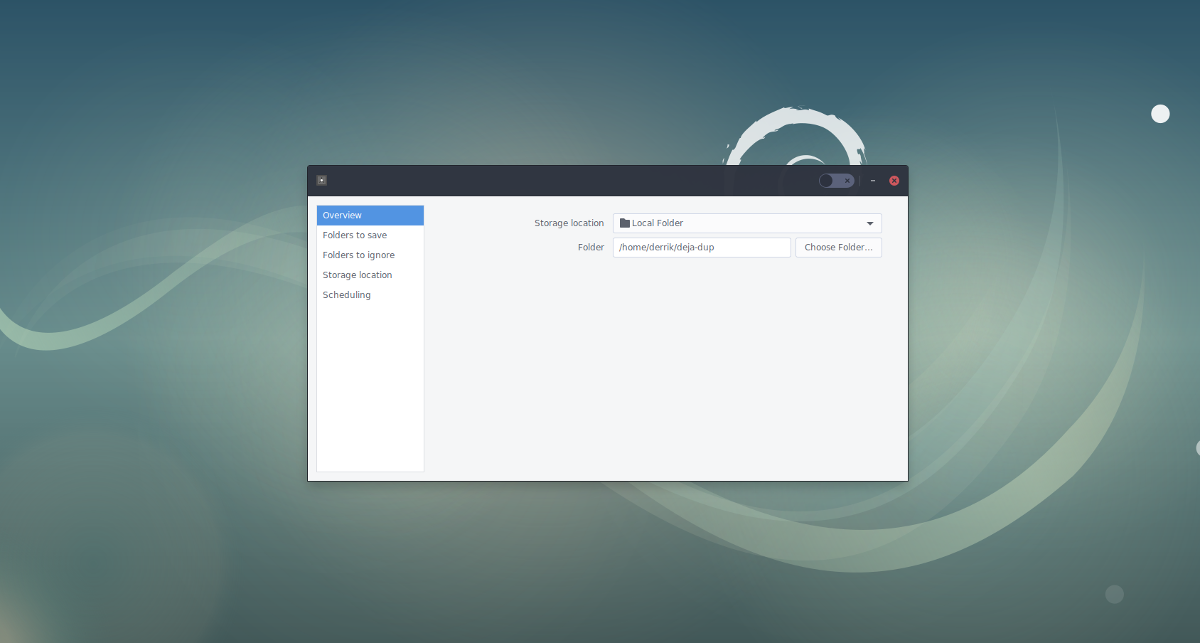
Déjà Dup est un système frontal pour l'outil de ligne de commande appelé Duplicity. Il s'agit souvent d'un utilitaire de sauvegarde standard sur de nombreux environnements de bureau Linux basés sur Gnome.
Bien que pas aussi simple à utiliser que quelque chose commeTimeShift, Déjà Dup est un outil fantastique qui permet aux utilisateurs de créer des sauvegardes et de les télécharger hors site vers des fournisseurs de services d'informatique en nuage tels que Google Drive et Amazon, FTP ou même un stockage externe de manière cryptée par GPG.
Caractéristiques notables
- Déjà Dup a une interface utilisateur facile à comprendre qui est agréable pour les utilisateurs débutants.
- L'application permet aux utilisateurs de chiffrer leurs sauvegardes avec le chiffrement GPG.
- Déjà Dup peut effectuer des sauvegardes selon un planning (hebdomadaire ou quotidien). Il peut également supprimer automatiquement les anciennes sauvegardes pour préserver l'espace.
- Déjà Dup peut transmettre des sauvegardes via USB, stockage réseau, SSH, FTP et même des fournisseurs de cloud, tels qu'Amazon et Google.
Télécharger - Déjà Dup
Il est très probable que si vous utilisez unEnvironnement de bureau inspiré de Gnome, l’outil Déjà Dup est peut-être déjà installé. Cela dit, si vous ne l’avez pas et que vous voulez l’installer, pensez à consulter notre guide détaillé sur le sujet! Nous expliquons comment installer et utiliser l'application Déjà Dup sur toutes les distributions Linux modernes!
3. Retour dans le temps
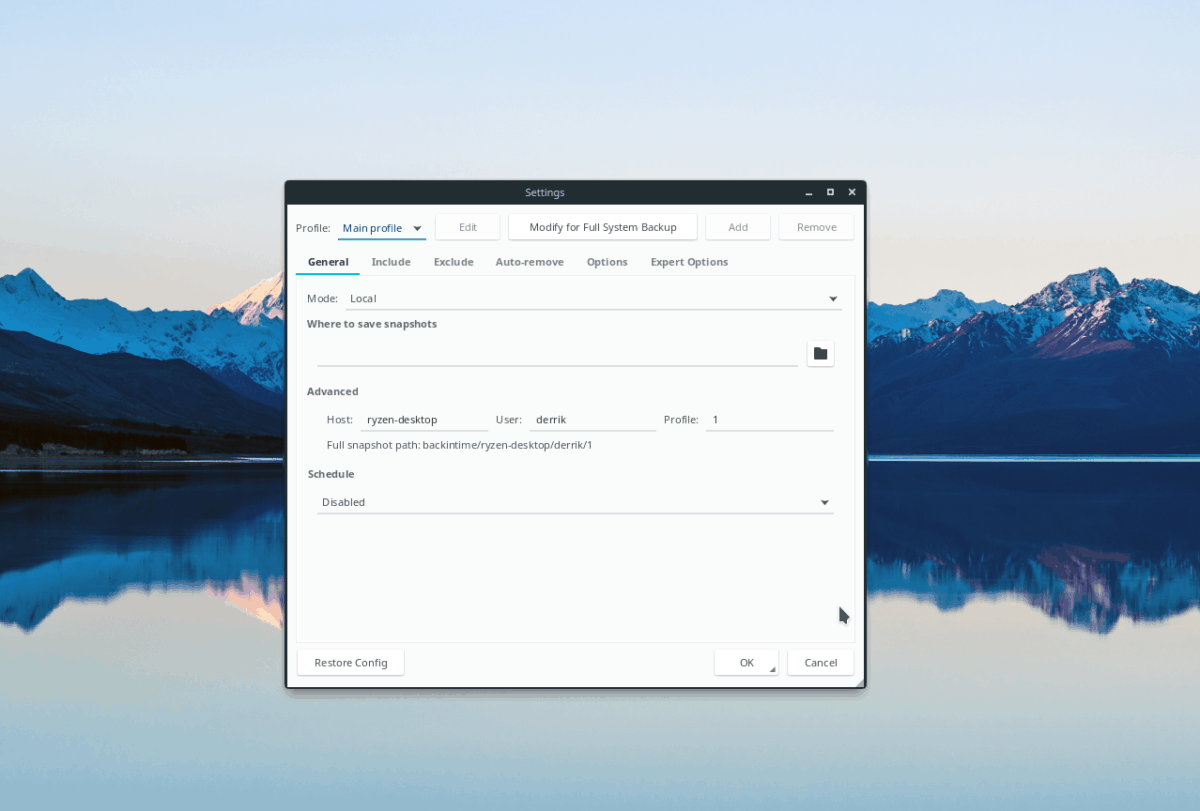
Back In Time est un outil de sauvegarde pour LinuxBureau qui crée des instantanés système de répertoires spécifiques définis par l'utilisateur dans les paramètres. Ainsi, les utilisateurs peuvent conserver un système de sauvegarde personnalisé mieux adapté à leurs besoins, plutôt qu'une sauvegarde volumineuse contenant des éléments qu'ils ne souhaitent pas.
L’application s’inspire d’outils tels que FlyBack et TimeVault et est disponible sur GitHub sous la licence GNU General Public v2.
Caractéristiques notables
- Back In Time possède une fonctionnalité de suppression automatique hautement personnalisable. Les utilisateurs peuvent le configurer pour supprimer automatiquement les sauvegardes en fonction de leur taille et de leur âge.
- Le programme comporte des fonctionnalités d'inclusion / exclusion pouvant être configurées pour personnaliser les répertoires enregistrés dans les instantanés de sauvegarde.
- Back In Time utilise Rsync pour créer des sauvegardes.
Télécharger - Back In Time
L'application Back In Time est assez ancienne - 10ans pour être exact, vous pouvez donc être sûr qu'il est supporté par toutes les distributions majeures. Si vous souhaitez l’installer et l’utiliser pour l’application de sauvegarde principale de votre ordinateur, consultez Pkgs.org pour obtenir un package téléchargeable.
4. Sauvegarde de la chance
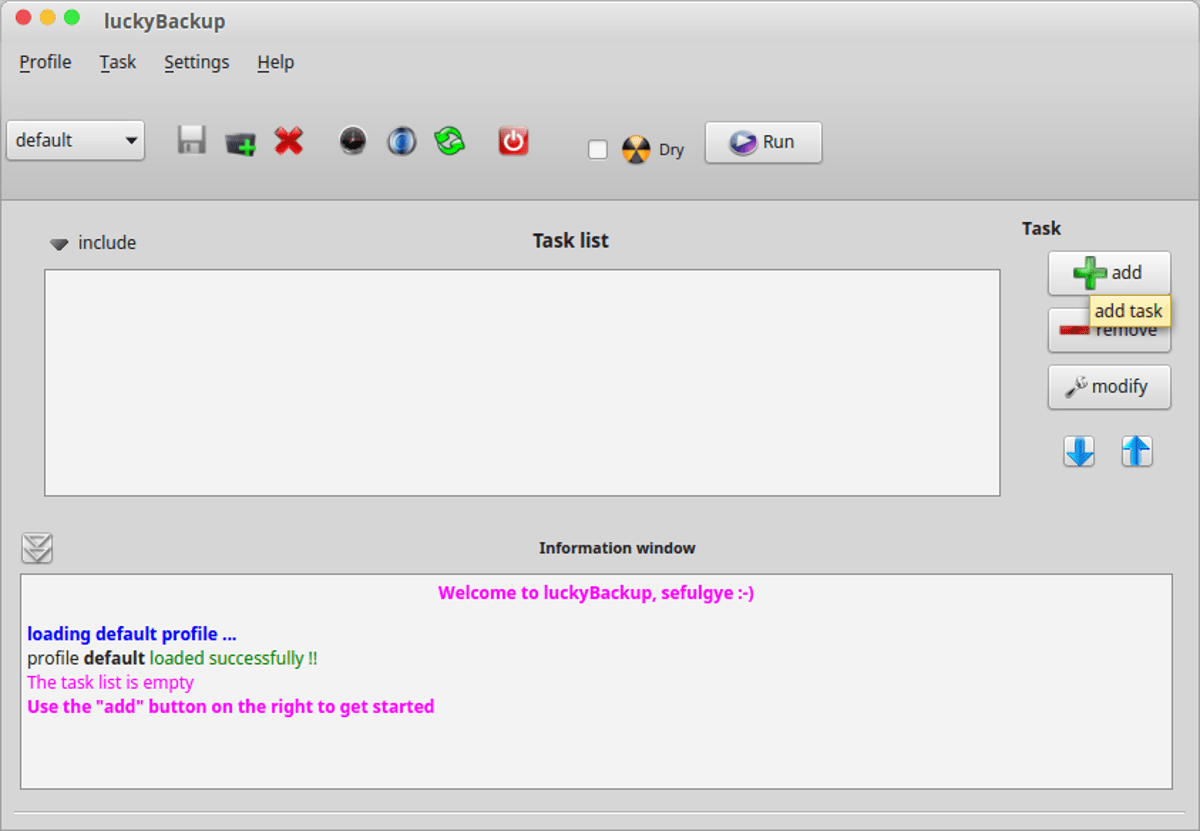
LuckyBackup est une source ouverte, une solution de sauvegarde multiplateforme qui utilise la puissance de Rsync pour synchroniser tous les répertoires spécifiés par l'utilisateur.
Étant donné que LuckyBackup utilise l’outil Rsync ci-dessous, il offre aux utilisateurs la possibilité d’utiliser facilement certaines de ses fonctionnalités les plus avancées, telles que la sauvegarde de connexions distantes.
Il y a en effet beaucoup de front-end Rsyncdes applications pour Linux qui tentent de rendre les choses «plus faciles». Néanmoins, LuckyBackup réussit à se démarquer en offrant une interface utilisateur simple, ainsi que des dizaines de paramètres et d'options.
Caractéristiques notables
- LuckyBackup utilise Rsync en dessous et possède une interface de ligne de commande avec le composant GUI.
- L’outil ne crée pas de sauvegardes en double. Au lieu de cela, il ne synchronise que les modifications pour vous économiser de l'espace disque.
- LuckyBackup prend en charge la sauvegarde sur des réseaux et des ordinateurs distants.
Télécharger - LuckyBackup
Pour mettre la main sur LuckyBackup, vous devrez visiter leur page SourceForge. Vous pouvez également télécharger les packages de la plupart des distributions sur le site Pkgs.org.
5. Rsync
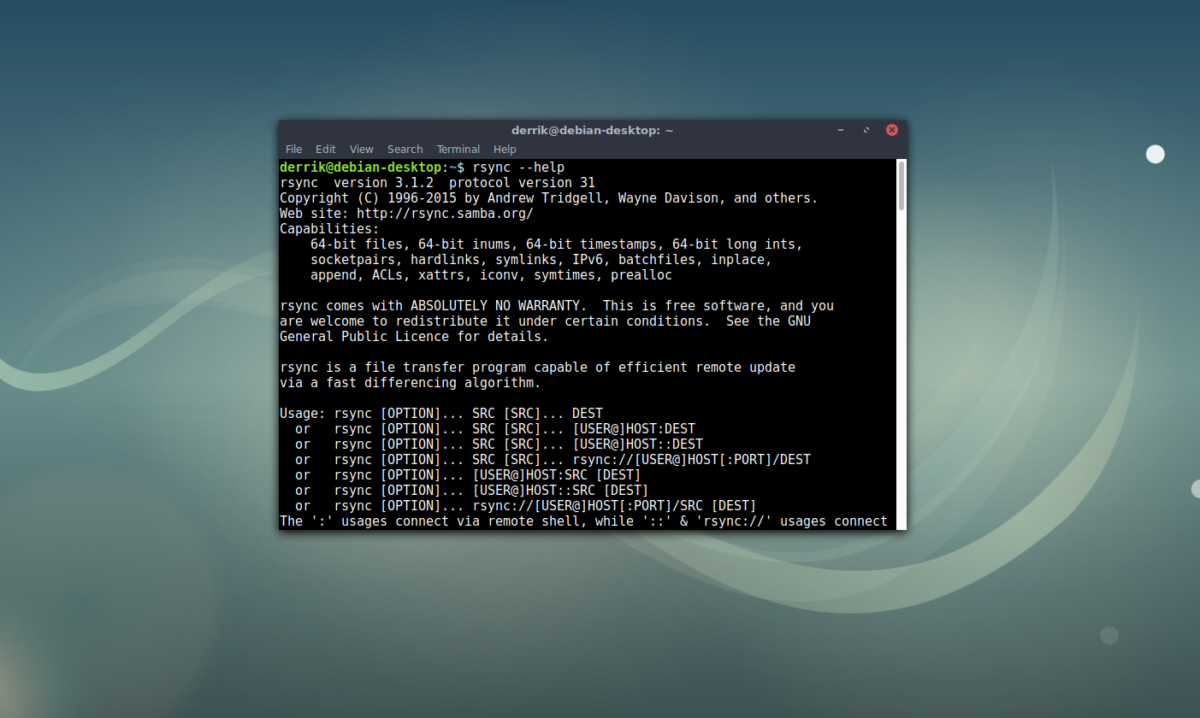
Rsync est un utilitaire de synchronisation en ligne de commande pour Linux (et d’autres systèmes d’exploitation) qui permet de synchroniser deux répertoires quelconques localement ou via Internet.
Cette application n'est pas un utilitaire de sauvegarde et ne vise pasêtre. Toutefois, en raison de ses nombreuses fonctionnalités utiles, il peut rapidement être configuré pour agir comme tel, avec sa prise en charge de la synchronisation rapide et automatique des fichiers et des répertoires.
Si vous recherchez un outil de synchronisation de ligne de commande pouvant servir de système de sauvegarde, consultez Rsync.
- Rsync peut synchroniser des fichiers localement ou sur des ordinateurs et des serveurs distants.
- Rsync prend en charge plusieurs protocoles de connexion, notamment SSH, Rsh, etc.
- Rsync possède une interface de ligne de commande robuste qui convient aux utilisateurs expérimentés.
Télécharger - Rsync
Rsync est livré en standard sur la plupart des distributions Linux, car de nombreux outils l'utilisent pour synchroniser des fichiers. Si vous ne l'avez pas configuré sur votre système, consultez notre guide sur Rsync et découvrez comment le faire fonctionner!
6. Sauvegarde CloudBerry

CloudBerry Backup est une solution commerciale non-gratuite.système de sauvegarde pour Linux, Mac et Windows. Grâce à cette application, les utilisateurs peuvent créer et télécharger des sauvegardes système chiffrées et planifiées sur Amazon AWS, Microsoft Azure, Backblaze B2, Wasabi et Google Cloud Storage. Il est également possible d'utiliser CloudBerry pour créer des sauvegardes locales.
L'application CloudBerry Backup n'est pas commed'autres sur cette liste. L'objectif principal de cet outil est de rendre la création de sauvegardes système sur les systèmes d'entreprise simple et facile. Cela dit, si vous utilisez Linux dans un environnement de travail professionnel, c’est l’un des meilleurs pour le poste.
Caractéristiques notables
- CloudBerry Backup ne sauvegarde que les fichiers modifiés / nouveaux, plutôt que de dupliquer des données à des fins de sauvegarde.
- Peut sauvegarder des lecteurs de stockage réseau en plus des fichiers sur l'ordinateur sur lequel l'application est exécutée.
- CloudBerry a un composant de sauvegarde de serveur qui fonctionne sous Linux.
- L’application ne crée pas de sauvegardes localement. Au lieu de cela, toutes les données de sauvegarde sont envoyées sur le cloud.
Téléchargement - Sauvegarde CloudBerry
CloudBerry a à la fois un composant de sauvegarde de serveur et de sauvegarde de bureau. Il est au prix de 29,99 $ et offre un essai gratuit de 15 jours pour évaluer le logiciel avant l’achat.
Les systèmes d'exploitation pris en charge par CloudBerry Backup sont Ubuntu, Debian, OpenSUSE, RedHat Enterprise Linux et CentOS.
Conclusion
Dans cette liste, nous avons présenté les meilleurs outils de sauvegarde système pour le bureau Linux. Nous avons parlé de leurs fonctionnalités et de l'endroit où vous pouvez les télécharger.
Quels sont vos outils de sauvegarde système préférés à utiliser sous Linux? Sound off dans les commentaires ci-dessous et laissez-nous savoir!













commentaires